Как установить и запустить Windows на iPhone и iPad без джейлбрейка
Apple

Недавно в сети появилось видео, на котором был показан процесс запуска Windows XP на последней версии iPhone. Нам сначала эта видеозапись показалась фейком, однако запустить одну из самых популярных ОС на мобильном устройстве оказалось возможным.
В этой статье мы расскажем, как установить Windows на iPhone. Для данной процедуры не нужен джейлбрейк. Нам понадобится эмулятор iBox, Cydia impactor и сама «винда».
Инструкция
- Скачайте файлы, которые мы перечислили выше
- Разархивируйте файлы с Cydia impactor и с образом Windows
- Подключите iOS-устройство к своему компьютеру и запустите утилиту Cydia impactor
- Загрузите в данную утилиту файл с эмулятором iBox и введите свои данные Apple ID. Информация об учетной записи нужна для того, чтобы получить профиль для приложения. Если вы боитесь вводить свои реальные данные Apple ID, то создайте вторую учетную запись и введите ее данные в утилиту
- Разрешите запуск появившегося на устройстве приложение
- Далее необходимо подтвердить профиль. Для этого зайдите в настройки, далее «Основные», «Профиль», «Управление устройством». В данном пункте меню найдите свой профиль и нажмите « Доверять»


- Откройте приложение iTunes на своем Mac или ПК
- Выберите свое устройство в окне приложения
- Перейдите во вкладку «Программы»
- Найдите приложение iBox
- Перекиньте ранее разархивированный образ Window XP в данное приложение
- Запустите iBox на своем iOS-устройстве
- Нажмите на «плюсик» и в строке «Name» введите «XP»
- Выберите «HDD», далее «Drives» и нажмите на «плюсик»


- Выберите HDD и нажмите Done
- Перейдите в пункт «Configuration Editor», найдите раздел «Extension» и нажмите на кнопку «None»


- Сохраните все настройки
- Запустите Windows
Естественно, ОС не будет полноценно работать на вашем мобильном устройстве, но все-таки данная процедура и ее результат являются, как минимум, забавными и занимательными.
В данной статье мы рассказали о том, как установить Windows XP на iOS-устройство, однако недавно появилось видео, в котором показывается процесс загрузки Windows Vista на iPhone 7. Возможно, в ближайшее время мы напишем гайд по установке данной ОС.
Подписывайтесь на T4S.TECH в Telegram, «ВКонтакте» и в «Яндекс.Дзен», чтобы оставаться в курсе самых интересных новостей из мира технологий и не только.
Как установить и запустить Windows XP на iPhone 7 без джейлбрейка
На этой неделе мы рассказали о новом проекте, в рамках которого на iPhone 7 портировали операционную систему Windows XP. Видео с записью процесса тестирования старой ОС за несколько дней просмотрели более 500 000 пользователей.
Достигается это без всякого «джейлбрейка». Для установки и запуска Windows XP на iPhone используется эмулятор iBox, работающий на стоковых устройствах. При этом для реализации идеи не нужно прилагать никаких усилий или знания языков программирования.
Конечно, полноценно старая добрая ОС работать на смартфоне в таком режиме не может, но удивить кого-то демонстрацией вполне реально. О том, как установить Windows XP на iPhone 7, далее в нашей инструкции.
Требования:
Как установить Windows XP на iPhone 7:
Шаг 1: После того, как вы загрузили указанные выше файлы, откройте архивы MicroXP Anatomica и Cydia Impactor.
Шаг 2: Подключите iPhone к компьютеру и запустите Cydia Impactor.
Шаг 3
Шаг 4: После того, как на домашнем экране iPhone появилась иконка iBox, следует разрешить запуск приложения. В противном случае вы увидите ошибку «Ненадежный разработчик».
Шаг 5: Откройте настройки в разделе Основные –> Профиль или Основные –> Управление устройством. Здесь найдите название вашего аккаунта. Выберите его и нажмите Доверять, затем еще раз Доверять.
Шаг 6: Откройте iTunes, выберите на верхней панели мобильное устройство.
Шаг 7: Перейдите на список приложений и найдите iBox.
Шаг 8: Перенесите файл MicroXP Anatomica на поле iBox в iTunes.
Шаг 9: Вернитесь к iPhone и запустите с домашнего экрана iBox.
Шаг 10: Нажмите кнопку «+» и в строчке Name переименуйте его как XP.
Шаг 11: Нажмите HDD, затем Drives. Снова нажмите «+» в правом верхнем углу.
Шаг 12: Выберите HDD и нажмите Done.
Шаг 13: Вернитесь в Configuration Editor, пролистайте вниз и нажмите None в разделе Extension.
Шаг 14: Нажмите кнопку Save.
Шаг 15: Вы увидите вашу новую конфигурацию, нажмите ее для запуска.
Шаг 16
Как установить Windows XP на iPhone 7 Plus [видеоинструкция]:
Лучшие эмуляторы iOS на Windows
Далеко не у каждого человека есть в распоряжении устройство на операционной системе iOS или деньги для его покупки. Что же делать, когда вам нужно каким-то образом запустить игрушку или программу с этой системы без наличия самой системы? Ответ – воспользоваться эмулятором iOS на ПК. В сегодняшней статье мы посмотрим на целых семь эмуляторов iOS для Windows.
iPadian 2


Почему бы нам не начать список с iPadian 2 – самого популярного эмулятора операционной системы iOS. С помощью данного эмулятора пользователи могут получить доступ к десятой и одиннадцатой версии iOS. Стоит заметить, что некоторые из эмуляторов в этом списке предназначены в первую очередь для использования разработчиками приложений, но iPadian 2 рассчитан на самых обычных пользователей, желающих получить доступ к нужным им программам и играм с iOS.
Еще одной довольно интересной особенностью iPadian 2 является то, что она полностью имитирует iOS, а это означает, что вы запросто можете зарегистрировать свой Apple ID и начать пользоваться услугами компании Apple без наличия фирменного устройства. Помимо прочего, это также означает, что у вас в распоряжении есть доступ к App Store. Стоит заметить, что установленные из магазина приложения через эмулятор также будут отображаться и на вашем компьютере, а если вы захотите запустить их – откроется эмулятор.
Плюсы:
- полная имитация операционных систем iOS 10 и iOS 11;
- присутствует возможность установки OTA-обновлений для системы;
Минусы:
- для запуска и работы через эмулятор доступны далеко не все приложения;
- высокое потребление системных ресурсов при работе эмулятора;
- требуется знание английского языка.
Air iPhone Emulator


Air iPhone Emulator – это довольно компактная программка, которая способна эмулировать операционные системы iOS 8 и iOS 9. Стоит сразу же отметить, что программа распространяется на бесплатной основе, так что опробовать ее сможет абсолютно любой заинтересованный пользователь. Эмулятор Air iPhone определенно подойдет вам, если вы хотите получить наиболее аутентичный опыт от использования iOS, так как интерфейс этой программы имитирует самый настоящий iPhone.
К довольно крутым функциям этого эмулятора можно причислить поддержку самых настоящих голосовых звонков для приложений-мессенджеров, возможность создания контактов с привязкой к iCloud, а также наличие элементов управления, присутствующих на настоящем iPhone, т.е. различные тапы, свайпы и шторки.
К сожалению, как и с предыдущим эмулятором в этом списке, на Air iPhone Emulator возможен запуск далеко не каждого приложения из App Store. Разработчикам необходимо самолично переписывать код уже выпущенных для системы приложений, чтобы те могли взаимодействовать с Windows. Впрочем, вам будут доступны самые популярные приложения на этой платформе.
Плюсы:
- пользовательский интерфейс в виде iPhone, что значительно упрощает использование;
- абсолютно бесплатная программа;
- присутствие аутентичного управления с помощью привычных на смартфоне жестов.
Минусы:
- опять-таки, на эмуляторе будут работать только те приложения из App Store, которые переписали разработчики для работы на Windows;
- нет возможности работать с операционными системами iOS 10 и iOS 11;
- отсутствует русская локализация.
Xamarin TestFlight


Эмулятор Xamarin TestFlight прежде всего предназначен для разработчиков программного обеспечения под операционную систему iOS. Если вы обычный пользователь, который просто хочет получить доступ к той или иной программе на этой платформе, то вам определенно стоит обратить внимание на другие эмуляторы в списке.
Пожалуй, главная особенность Xamarin TestFlight – это возможность тестирования разрабатываемой программы в реальном времени: вы буквально можете заниматься разработкой своего приложения, а затем моментально перейти на эмулируемый смартфон и проверить нужные вам вещи. Мало какое программное обеспечение способно на такое.
Помимо прочего, не стоит забывать, что Xamarin TestFlight постоянно поддерживается своим разработчиком, т.е. периодически для программы выходят обновления и исправления. Также вас определенно порадует, что Xamarin TestFlight выполнен полностью на русском языке.
Плюсы:
- отсутствие платных функций, компонентов или рекламы;
- наличие русского языка;
- среди функций вы также найдете и доступ к App Store;
- имеется поддержка самой последней версии прошивки iOS.
Минусы:
- рассчитана на разработчиков программного обеспечения;
- платное ПО;
- вес Xamarin TestFlight может достигать нескольких гигабайт, так что его определенно нельзя назвать компактным.
Appetize.IO


Если вы просто хотите ознакомиться со стандартным функционалом операционной системы iOS и ее пользовательским интерфейсом, то вам определенно подойдет эмулятор Appetize.IO, который даже нет необходимости устанавливать на свой ПК, так как это онлайн-сервис. К сожалению, учитывая природу Appetize.IO, вы не сможете устанавливать стороннее ПО и работать только со стандартными приложениями и функциями.
Плюсы:
- эмулятор не нужно устанавливать на компьютер;
- точная передача интерфейса и функционала операционной системы iOS;
- пользователи могут встраивать Appetize.IO в свои веб-ресурсы или прикладное ПО.
Минусы:
- нет русской локализации;
- отсутствует доступ к App Store;
- все ваши действия в сервисе Appetize.IO никак не фиксируются и не сохраняются.
SmartFace


SmartFace представляет собой еще одну неплохую среду разработки для операционной системы iOS. Самой примечательной особенностью SmartFace является то, что пользователь может проводить эмуляцию не только iPhone, но и iPad. Существует платная и бесплатная версия программы. Воспользовавшись бесплатной версией, вы получите ограниченный функционал, наличие рекламы и отсутствие возможности использования кастомных библиотек. Если же вы обычный пользователь, желающий посмотреть, что собой представляет iOS, то можете совершенно спокойно использовать бесплатную версию программы.
Плюсы:
- довольно простой в обращении пользовательский интерфейс;
- среди функций имеется горячая клавиша для вызова окошка программы;
- наличие русской локализации для эмулятора;
- SmartFace способен работать с самыми последними версиями iOS.
Минусы:
- отсутствует возможность установки стороннего программного обеспечения;
- на работу SmartFace необходимо выделить огромное количество RAM;
- к сожалению, бесплатная версия программы имеет тридцатидневный пробный период.
MobiOne Studio


MobiOne Studio – это последняя и, пожалуй, наиболее простая из всех представленных в этом списке сред разработки для iOS. Главное достоинство – чрезвычайно быстрая установка на Windows. Помимо прочего, вас порадует то, что MobiOne Studio распространяется на бесплатной основе.
Интерфейс частично схож с Air iPhone Emulator: открыв MobiOne Studio, вы увидите окошко с инструментарием, который расположится по левой и правой сторонам, и изображением iPhone по центру. К сожалению, имеется поддержка только iOS 8 и разработчик давно прекратил поддержку проекта, так что обновлений ждать не стоит.
Плюсы:
- невероятно простой интерфейс;
- потребляет чрезвычайно мало системных ресурсов во время работы;
- MobiOne Studio довольно компактная и занимает мало места на диске;
- несмотря на поддержку только iOS 8, вы сможете получить доступ к практически всем окошкам и функциям этой версии ОС.
Минусы:
- разработчик официально прекратил поддержку проекта и он больше не получает обновлений;
- пользовательский интерфейс MobiOne Studio выполнен только в английском языке;
- отсутствует возможность установки приложений из App Store;
iPhone Simple Emulator


И мы дошли до конца нашего списка. iPhone Simple Emulator – это один из самых элементарнейших эмуляторов в данной статье. Если вы решитесь воспользоваться данной программой, то знайте, что у вас в распоряжении будет чрезвычайно ограниченный функционал операционной системы iOS 7. Да, верно, доступна всего лишь седьмая итерация данной ОС. Удивительно, но через iPhone Simple Emulator вы сможете взаимодействовать с App Store и даже устанавливать оттуда программы. Помимо прочего, можно воспользоваться браузером.
Плюсы:
- довольно стильный дизайн, выполненный в виде iPhone;
- эмулятор потребляет чрезвычайно мало системных ресурсов и занимает мало места на диске;
- можно устанавливать многие приложения.
Минусы:
- отсутствует русская локализация;
- для эмуляции доступна только iOS 7;
- вы не сможете открыть настройки.
В заключение
К сожалению, на просторах Интернета вы сможете найти лишь несколько эмуляторов, которые в полной мере могут эмулировать ту или иную операционную систему iOS. Также разочаровывает тот факт, что на этих эмуляторах вы не сможете просто взять, зайти в магазин и загрузить нужное вам приложение. Взглянем в сторону эмуляторов ОС Android – там ситуация совершенно иная.
Итак, если вы хотите воспользоваться эмулятором iOS именно для приложений, то iPadian 2, Air iPhone, iPhone Simple Emulator – это ваш выбор. Для разработчиков ПО – все остальные среды разработки в этом списке. Да, через них также можно ознакомиться с интерфейсом и функциями iOS, но если вам нужно только это – воспользуйтесь онлайн-сервисом Appetize.IO.
Нашли опечатку? Выделите текст и нажмите Ctrl + Enter
10 популярных эмуляторов Android и iOS для Windows, Mac и онлайн — itGap
Сегодня эмуляторы приобрели большую популярность, позволяя оптимизировать и упростить процесс тестирования, чтобы сделать его более легким и менее утомительным.
Эмулятор по определению является инструментом, имитирующим операционную систему Android на настольном компьютере. Разработчики разрабатывают эмулятор, чтобы помочь пользователям или разработчикам, которые хотят использовать Android, не проходя хлопот по установке.
Это программа, которая работает в компьютерной системе, эмулируя архитектуру устройства гостя. Например, вы можете легко использовать большинство игр, таких как PUBG или Pokemon Go, на вашем компьютере, не устанавливая их.
Давайте начнем.
1. Appetize
Appetize — это браузерный эмулятор, который хорошо сочетается с HTML5 и JavaScript.
Учитывая, что для эмуляторов iOS на Windows и Mac нет доступных или ограниченных опций, Appetize является лучшим решением, поскольку самое большее, о чем вы просите, — это загрузить приложение на веб-сайт, и с этого момента все готово к работе. Он эффективно обслуживает как Android, так и iOS.
2. LambdaTest
С выбором из более чем 2000 различных комбинаций браузеров и сред ОС, LamdaTest гарантирует, что веб-сайты и все приложения избавятся от каждой ошибки и будут работать без сбоев. Встроенные средства разработчика являются воротами для отладки, которые тоже в режиме реального времени.
Сервис облегчает кросс-браузерное тестирование в нескольких мобильных браузерах, таких как Safari, Mozilla и Google Chrome. Функция Lambda tunnel обеспечивает дополнительное преимущество тестирования как локальных, так и частных страниц.
3. Genymotion
Genymotion простой в использовании и настройке, кроме того, что он многофункциональный эмулятор. Он поставляется в бесплатной и платной версии.
Genymotion выделяется из-за его способных графических карт OpenGL. Это делает его одним из лучших и быстрых эмуляторов Android. Он поставляется с плагин
Зачем нужны эмуляторы iOS и какой выбрать?
Эмулятор может пригодиться не только разработчику приложений для платформы iOS. Учитывая ценовую политику Apple, наверняка многие люди перед покупкой столь дорогой продукции хотят протестировать ее операционную систему. Из-за некоторых ограничений действительно актуальных эмуляторов становится все меньше, тем не менее, некоторые из них по-прежнему работают достаточно стабильно.
Эмулятор – это специальное программное обеспечение, которое позволяет воссоздать в одной операционной системе рабочую среду другой платформы. Например, если вы установите эмулятор iOS на Windows, он воссоздаст оболочку iOS, и вы сможете запускать на Windows программы, которые изначально были разработаны именно для платформы iOS. В большинстве случаев подобными эмуляторами пользуются разработчики, которым необходимо протестировать создаваемое приложение.
Важно понимать, что эмуляторы и симуляторы – это разные вещи. Эмуляторы используются для воссоздания отличающейся от родной для устройства операционной системы. Симуляторы в свою очередь копируют интерфейс программного обеспечения, но при этом не воссоздают оригинальный программный код. Именно поэтому симуляторы не позволяют запускать программы.
Раньше об эмуляторах было мало что известно, и использовались они исключительно разработчиками программного обеспечения. Но в последнее время спрос на эмуляторы значительно вырос. По состоянию на начало 2020 года наибольшей популярностью пользуются следующие эмуляторы:
- iPadian 2.
- Xamarin Testflight.
- Ripple.
- Appetize.io.
Большинство перечисленных выше эмуляторов можно использовать на бесплатной основе. У каждой из приведенных в этом списке программ есть как преимущества, так и недостатки.
Это один из наиболее популярных на данный момент эмуляторов iOS. Отличить его интерфейс от планшета iPad практически невозможно. В данной программе сможет легко разобраться даже начинающий пользователь ПК.
Преимущества
- Наличие бесплатной версии.
- Простота использования.
- Этот эмулятор полностью копирует интерфейс операционной системы iOS.
- поддерживает последние версии iOS
Недостатки
- Много рекламы в бесплатной версии.
- Пользовательский интерфейс этого эмулятора не переведен на русский язык.
- Это программное обеспечение нагружает систему, из-за чего родная операционная система пользовательского устройства может зависать.
- Скачивать приложения нельзя, но можно запускать стандартные программы.
В основном этим эмулятором пользуются разработчики приложений для платформы iOS. Неопытный пользователь может запутаться в большом количестве настроек, но при этом данная программа не имеет аналогов в плане функционала.
Достоинства
- Можно запустить практически любое iOS-приложение.
- Этот эмулятор полностью бесплатен.
- Реклама отсутствует.
- Обеспечена полноценная поддержка жестов.
Недостатки
- Этот эмулятор не русифицирован.
- Перегруженный пользовательский интерфейс.
- Данный эмулятор нельзя установить, как самостоятельную программу. Загрузка происходит вместе со средой разработки Microsoft Visual Studio.
Ripple – это расширение для браузера Google Chrome, предназначенное для разработки и тестирования приложений для платформы iOS. Пользователям, которые просто из любопытства хотят ознакомиться с интерфейсом и особенностями системы, рекомендуется остановиться на первом решении, рассмотренном в этой статье, а программное обеспечение Ripple полностью адаптировано именно для разработчиков.
Преимущества
- Обширный функционал.
- Бесплатность.
- Отсутствие рекламы.
- Поддержка жестов.
- Возможность установить почти любое iOS-приложение.
Недостатки
- Интерфейс нельзя назвать интуитивно понятным.
- Нет возможности запустить AppStore.
- Пользовательский интерфейс доступен только на английском языке.
Если у вас нет возможности установить полноценное программное обеспечение, можно ознакомиться с интерфейсом и основным функционалом операционной системы iOS с помощью данного браузерного эмулятора. Несмотря на ограниченный функционал, в этом решении предоставлено большое количество настроек: можно выбрать цвет устройства, его тип, версию системы и многое другое.
Преимущества
- Можно загрузить и протестировать собственное приложение.
- Подойдет даже для слабых ПК. Главное, чтобы интернет-соединение не прерывалось.
- В точности копирует пользовательский интерфейс и системные жесты операционной системы iOS.
- Нет рекламы.
Недостатки
- Бесплатно использовать программу можно всего 1 минуту. После обновления веб-страницы вам дается еще минута, но это не удобно.
- Нет возможности попасть в AppStore.
- Веб-интерфейс на английском языке.
В качестве примера рассмотрим эмулятор iPadian 2 с интуитивно понятным интерфейсом, в котором разберется любой пользователь ПК. Чтобы ознакомиться с оригинальным функционалом и внешним видом операционной системы iOS, для начала нужно установить программное обеспечение с сайта ipadian2.ru. Установка займет не более 10 секунд. После запуска вы увидите перед собой рабочий стол планшета Ipad.
Вы cможете запускать все системные приложения, которые находятся перед вашими глазами. Например, YouTube, Заметки, Аудиоплеер и так далее.
Если ПК слабый, то эмулятор будет заметно тормозить. Перейдя в настройки, вы сможете поменять фоновое изображение.
Кроме того вы сможете запустить браузер, но воспользоваться поиском не получится, так как после «отправки» запроса появляется белый экран, и эмулятор перестает откликаться на какие-либо действия.
Этим функционал данного эмулятора не ограничивается, но, чтобы увидеть больше, необходимо скачивать дополнительные компоненты. Например, можно загрузить в эмулятор сторонние приложения с ПК, но для этого необходимы пакеты, представленные в формате IPA.
Полноценных эмуляторов, полностью заменяющие платформу IOS, просто не существует. Но если эмулятор нужен вам только для того, чтобы ознакомиться с внешним видом этой операционной системы, ее основными функциями и стандартными приложениями, в этом случае вам подойдет программа iPadian 2, а также браузерный эмулятор Appetize.io.
Но если эмулятор iOS необходим вам с целью разработки и тестирования приложений, стоит присмотреться к другим вариантам, которые позволяют загружать и запускать собственные и многочисленные сторонние iOS-приложения. К числу таких эмуляторов относится Ripple, Xamarin Testflight, Electric Mobile Studio и Smartface iOS Emulator.
выбираем оптимальный инструмент для Windows
В этой статье:
Что такое iOS-эмулятор и для чего он нужен
Эмулятор iOS — специальная утилита или онлайновый сервис, который создаёт указанную мобильную среду на компьютерах с Windows, Linux и Mac. В этой среде могут работать различные приложения для iOS. Таким образом, юзеры получают возможность играть в мобильные игры, пользоваться мессенджерами и другими программами прямо на рабочем столе своего ПК.

Эмулятор среды iOS воспроизводит интерфейс iPhone, на котором можно запускать некоторые мобильные приложения
Кому полезны эмуляторы? Прежде всего, обычным пользователям, которые хотят запускать определённые приложения не на телефоне с маленьким экраном, а на ПК с большим дисплеем.
Однако стоит отметить, что практически все эмуляторы iOS предлагают очень лимитированное количество доступных приложений — самых основных и простых, например, различные мессенджеры и игры по типу Angry Birds и Cut The Rope. Причина в том, что операционная система от Apple закрыта — доступа к App Store, где и находятся все мобильные утилиты, разработчики эмуляторов получить не могут.
Если вы хотите работать в большом количестве мобильных приложений с компьютера, лучше загружать эмулятор Android. В нём уже будет полный доступ ко всем программам в Play Market.
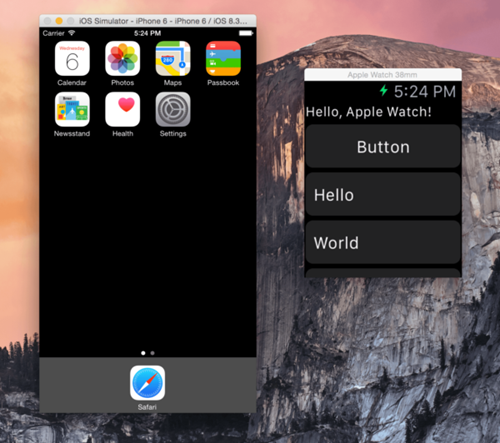
В окне эмулятора доступно ограниченное количество мобильных утилит, что является главной причина отказа от подобных программ
Эмуляторы также помогут определить, нравится ли вам работать на iPhone, перед возможной покупкой устройства. Вы сможете заранее изучить интерфейс среды.
Ещё одна целевая аудитория эмуляторов iOS — разработчики приложений для этой ОС. После написания программы её обязательно нужно протестировать. Если нет возможности проверить, как работает написанная утилита на девайсах от Apple разных версий, на помощь приходит эмулятор, который, как правило, воспроизводит среду в нескольких вариантах. К тому же это значительно экономит время: нет необходимости загружать программу каждый раз на iPhone после отладки.
Подойдут ли эмуляторы для игр?
Среди впечатляющего количества доступных эмуляторов ОС iOS выделить хотя бы пять качественно работающих систем весьма проблематично. И главная тому причина – сильная закрытость операционки от Apple. Создатели эмуляторов едва ли способны перенести на компьютерные (ПК) платформы хотя бы часть функционала iOS (да, прекрасно заработают некоторые меню, откроется рабочий стол, появится возможность посмотреть, как устроено в настройках, а начинающим разработчикам еще и протестировать новенькое, и еще не отполированное программное обеспечение).
А уж о запуске каких-нибудь игровых эксклюзивов (которых за последние годы накопилось много) не может быть и речи. Некоторые эксклюзивы позволяют запускать какой-нибудь Cut The Rope, да Angry Birds. Но к чему такие трудности, когда перечисленные игры давно доступны на эмуляторах Android?
Возможно, в скором будущем ситуация изменится к лучшему, но на данном этапе ни iPadian 2, ни Air iPhone Emulator не способны запустить и 1% от всего контента, доступного в App Store.
Есть ли работающий эмулятор iOS
В интернете можно найти массу утилит, которые обещают чуть ли не установку iOS на Android и Windows, но это всего лишь бесполезные и заражённые вирусами пустышки.
Поскольку мобильная операционная система Apple имеет закрытый исходный код, её полноценных эмуляторов не существует. Попытки создать такое ПО заканчивались судебными тяжбами с компанией и неизбежно проваливались. По факту все программы, которые выдают за эмуляторы, на самом деле являются симуляторами.
Чем симулятор отличается от эмулятора
Оба термина созвучны и многие считают их синонимами, но это далеко не так.
Эмуляция подразумевает воссоздание идентичной копии оборудования и всех его свойств. В этом случае программный код выполняется в «родной» среде, которая строится на тех же компонентах, что и оригинал.
Симуляция — это всего лишь имитация интерфейса оригинального ПО и его поведения. Симулятор реализует функции приложений не полностью и иначе. Внешне они могут выглядеть как полная копия, но о выполнении оригинального программного кода речь не идёт.
Можно ли поиграть на симуляторе
Открыть игру или любое другое приложение из App Store на компьютере не получится. Даже в официальном симуляторе Apple можно запустить только собственноручно созданные программы — чужие проекты, для которых нет исходников, открыть не выйдет.
Поэтому не стоит рассчитывать поиграть в какой‑нибудь громкий эксклюзив с iOS, который недоступен на Android.
Зачем тогда вообще нужны симуляторы
Действительно извлечь какую‑то пользу из подобного ПО могут только разработчики приложений для iOS. Симуляторы позволяют тестировать свои программы, даже если под рукой нет реального iPhone и других гаджетов Apple.
Обычные пользователи с помощью симуляторов iOS могут разве что удовлетворить любопытство и поближе взглянуть на интерфейс операционной системы Apple.
Критерии выбора
Эмулятор — специальная программа, позволяющая запускать ПО, не подходящее к имеющейся архитектуре, в искусственно созданной необходимой программной среде. В данном случае, неподходящим ПО является операционная система iOS, которую нельзя установить на компьютер или ноутбук. Благодаря эмулятору возможно запустить мобильную ОС от Apple и приложения на ней без использования iPhone или iPad.
Выбор таких программ велик, потому что каждая из них старается предложить максимальное удобство и наиболее широкий функционал. К основным критериям при выборе эмулятора относится:
- поддержка версий ОС. Далеко не все эмуляторы запускают разные версии системы. На практике бывает необходимым иметь несколько вариантов утилиты для проверки разных систем.
- лицензия. Тут просто: программа платная или бесплатная. Некоторые поддерживают оба варианта, но в них есть разграничения возможностей, что заставляет пользователей приобрести платную версию. Но это не означает, что изначально бесплатная версия хуже другой программы другого разработчика.
Как запускать приложения и игры для iOS в Windows 10
У Windows 10 есть одна серьезная и хорошо известная проблема – отсутствие приложений в Магазине. Разработчики и программисты разработали определенную враждебность к приложениям Windows 10. В результате пользователи Windows 10 не могут запускать некоторые из самых известных приложений и игр.
Несмотря на различные усилия Microsoft по привлечению большего количества разработчиков к разработке приложений для Windows 10, ситуация, похоже, такая же. Из-за этого пользователи даже не считают Windows 10 своим главным развлекательным центром и склонны использовать другие платформы, скорее всего, Android и iOS.
У значительной части пользователей Windows 10 также есть iPhone. Для них это кажется логичным шагом для «переноса» некоторых своих приложений с одной платформы на другую.
К счастью, есть несколько способов сделать это. Хотя запуск приложений IOS в Windows 10 – не самый надежный вариант, он может выполнить работу для некоторых основных операций.
Эмуляторы iOS или симуляторы iOS
Эмуляторы – это программы, которые используются для создания отличной от родной для компьютера операционной системы.
Симуляторы также копируют среду операционной системы. Но при этом они не пытаются воссоздать оборудование, как это делают эмуляторы. Поэтому симуляторы не позволяют запускать некоторые приложения.
Большинство разработчиков используют эмуляторы для разработки и тестирования приложений.
Преимущества эмуляторов iOS для Windows
Изначально эмуляторы были созданы для того, чтобы разработчики смогли тестировать программы. Они могут запускать приложения в одной или нескольких операционных системах, таких как iOS, Mac, Windows и Android.
Наибольшее преимущество эмуляторов приложений для iPhone или iPad, заключается в том, что они бесплатные. Мы можем обновить их при помощи SDK.
Об эмуляторах и ПЗУ
Apple не разрешает эмуляторы видеоигр в App Store, но их все же можно установить на iPhone, iPad или iPod touch без джейлбрейка вашего устройства. Это означает, что эмуляторы иногда немного нестабильны, но это небольшая цена за доступ к лучшим классическим видеоиграм на вашем iPhone.
Большинство эмуляторов в этом списке доступны для бесплатного скачивания с таких сайтов, как iEmulators или AppMarket, Но вы можете получить лучшую надежность, если вы заплатите за BuildStore подписка. В противном случае вам может понадобиться скомпилировать приложения на вашем iPhone с помощью компьютера.
Для получения дополнительной информации, ознакомьтесь с нашим подробным руководством по установке эмуляторов на ваш iPhone
,
После того, как вы установили эмулятор видеоигры на свой iPhone, вам все равно нужно получить несколько ПЗУ для использования с ним. ПЗУ – это версия программного обеспечения игрового картриджа или диска. Хотя вам потребуется ПЗУ для каждой игры, в которую вы хотите играть, одно и то же игровое ПЗУ будет работать на каждом эмуляторе, который поддерживает консоль. Например, тот же N64 ROM будет работать с любым из нижеуказанных эмуляторов N64.
Эмуляторы разрешены законом, но загрузка ПЗУ для игр, которыми вы не владеете, считается пиратством. Некоторые компании не возражают, если вы создадите «резервную копию» игр, которыми вы уже владеете, но это не всегда разрешено. Хотя ПЗУ свободно доступны в Интернете, мы не потворствуем их загрузке.
1. Дельта (Game Boy, N64, SNES)
Delta – лучший эмулятор iPhone для энтузиастов Nintendo. Это преемник чрезвычайно популярного эмулятора GBA4iOS; Вы можете скачать невероятно стабильную версию Delta, используя Alt Store.
Delta поддерживает огромный ассортимент консолей Nintendo:
- Game Boy, Game Boy Color и Game Boy Advance
- NES и SNES
- N64
- Nintendo DS (с Подписка на патреон)
С помощью Delta вы можете сохранять свои игры в любом состоянии, использовать быстрое сохранение, если у вас есть внешний контроллер, и синхронизировать все свои данные с Google Drive или Dropbox для безопасного хранения. Вы можете даже добавить чит-коды в свои игры, чтобы добавить немного стиля, или заблокировать ваши любимые сейвы, чтобы они не были перезаписаны.
Если вы хотите играть в Pokemon на вашем iPhone
это лучший эмулятор для использования.
Delta позволяет подключать беспроводные игровые контроллеры PS4, Xbox One и MFi, а также Bluetooth или проводные клавиатуры. Вы можете настроить отображение кнопок по своему усмотрению, даже сохраняя пресеты для каждой системы или для каждого контроллера.
Без внешнего контроллера вы по-прежнему можете настраивать обложки эмулятора, отображаемые на экране вашего iPhone, и выбирать кнопки для удержания Delta, чтобы вам не нужно было нажимать определенные кнопки во время игры.
Вся эта деталь лишь царапает поверхность Дельты. Разработчик все еще работает над его улучшением, еще много обновлений еще впереди.
2. Провенанс (Nintendo, Sony, Sega, Atari)
Вам необходимо установить происхождение компилируя его с компьютера, но это того стоит. Provenance – один из самых старых и популярных мультиплатформенных эмуляторов для iPhone. Это особенно хорошо, если вы хотите играть в оригинальные игры PlayStation на своем iPhone.
Provenance эмулирует 30 систем, в том числе основные консоли от:
- Nintendo
- Сега
- Sony
- Атари
- и более
Вы можете сохранить свои игры в любой момент или записать отснятый вами материал и синхронизировать все эти данные с iCloud. Вы даже можете выбрать автоматическую загрузку определенного сохранения при каждом запуске Provenance, чтобы начать воспроизведение как можно быстрее.
Подключите беспроводной контроллер MFi, iCade или Steam для большего комфорта при игре на маленьком экране.
К сожалению, разработчики Provenance недавно удалили его с самых популярных эмуляторов сайтов. Но вы все равно можете установить его, используя учетную запись разработчика Apple, следуя инструкциям на Provenance Wiki,
3. iNDS (Nintendo DS)
Ранее мы упоминали Delta как лучший эмулятор Nintendo для iPhone. Но чтобы разблокировать эмуляцию Nintendo DS в Delta, вам нужно заплатить за подписку Patreon. Вот где приходит iNDS; Этот эмулятор позволяет играть в игры Nintendo DS на вашем iPhone бесплатно.
Созданный на основе популярного в прошлом эмулятора NDS4iOS, iNDS доступен для не взломанных устройств через iEmulators и BuildStore. Как и во всех эмуляторах iOS, Apple иногда отзывает лицензию на это приложение, а это значит, что вам, возможно, придется подождать, пока разработчики обновят его, прежде чем устанавливать его на свой iPhone.
Но как только он заработает, iNDS позволит вам играть в игры Nintendo DS практически на полной скорости на iPhone 5 и более новых, со скоростью до 60 FPS на новых iPhone.
Воспользуйтесь преимуществами сохранения состояний и параметров автосохранения, чтобы синхронизировать данные игры через Dropbox, чтобы вам никогда не приходилось беспокоиться о потере прогресса, даже если эмулятор действительно будет отозван. iNDS также включает 100 000 игровых читов для добавления нового уровня удовольствия в ваши любимые игры DS.
Поскольку в Nintendo DS есть два экрана, один над другим, вы можете использовать iNDS в портретном или альбомном режиме, при этом оба экрана появляются в центре экрана вашего iPhone. Вы также можете настроить размер и стиль контроллера и даже отключить сенсорный экран на втором экране, чтобы избежать случайных нажатий.
4. PPSSPP (Sony PSP)
PPSSPP предназначен для эмуляции игр PlayStation Portable (PSP) на вашем iPhone, iPad или iPod touch. Хотя на вашем устройстве должна быть возможность запускать любую PSP-игру, старые iPhone могут не запускать игры на полной скорости.
Как и все другие эмуляторы в этом списке, вы можете создавать состояния сохранения для своих игр, поэтому вам не нужно беспокоиться о достижении точки сохранения перед выходом из эмулятора. Вы также можете добавить читы в свои игры для дополнительного удовольствия.
Возможно, одна из лучших функций PPSSPP заключается в том, что она дает вам возможность переносить существующие сохранения из вашего реального PSP. Таким образом, вы можете забрать в GTA: Vice City именно там, где вы остановились.
К сожалению, в нем нет встроенного способа синхронизации ваших игр с облаком. Тем не менее, это может быть лучше, учитывая, что большинство ПЗУ PSP являются очень большими файлами.
Элементы управления PSP отображаются прозрачно на игровом экране, пока вы играете в игры, что означает, что PPSSPP отображает максимально возможный экран на вашем устройстве.
5. RetroArch (Atari, DOS, Genesis, PC Engine)
RetroArch объединяет эмуляторы для длинного списка различных консолей, предлагая единый удобный интерфейс, чтобы играть во все лучшие классические игры практически на любом устройстве. Вы можете установить RetroArch на Windows, MacOS, Linux, Android и iOS, что делает его одним из самых универсальных доступных эмуляторов.
Помимо эмуляторов Game Boy, SNES и PlayStation, RetroArch также поддерживает старые платформы, такие как:
- Атари
- DOS
- MSX
- Neo Geo Pocket
- ПК Engine
- Sega Genesis (Мега Драйв)
- и более
RetroArch использует один и тот же геймпад для всех включенных эмуляторов. Это позволяет легко освоиться с макетом сенсорного экрана независимо от того, в какую игру вы играете, что может быть одним из многих благодаря широкой поддержке RetroArch.
Вы можете создавать собственные состояния сохранения и устанавливать для избранных автоматическую загрузку при загрузке приложения. Вы также можете заблокировать большинство предыдущих сохранений, чтобы избежать их перезаписи.
С функцией Netplay в RetroArch вы можете подключаться к другим игрокам для многопользовательских сессий. Это работает на нескольких платформах, так что вы даже можете играть с пользователями Android или ПК.
iPadian 2
iPadian 2 – это самый популярный эмулятор iOS, который очень реалистично копирует интерфейс Айпада.
Главной особенностью приложения является его ориентированность на обычного пользователя.
В то время как большинство эмуляторов предназначены для разработчиков, iPadian не отличается сложными настройками и внешне напоминает программу Bluestacks (для эмуляции Android).
Пользователям доступна платная и бесплатная версия эмулятора.
Разница с премиум-версией только в отсутствии рекламы и всплывающих подсказок по работе с магазином приложений.
Функции iPadian 2:
- Полная имитация iOS. Владельцу эмулятора доступны все настройки и интерфейс мобильной платформы. Вы можете создать свой Apple ID и начать использовать операционную систему точно также, как и на обычном смартфоне или планшете;
- Доступ к приложениям в StoreApp. Вы можете скачать и установить программу, которая совместима с используемой версией ОС;
- После установки программы она добавляется и на компьютер. При нажатии на ярлык откроется эмулятор и запустится нужное вам ПО.
Позитив:
- Точный интерфейс IOS;
- Поддержка версий IOS 10 и 11;
- Возможность обновления прошивки «по воздуху»;
Негатив:
- Ограниченное количество доступных программ. Так как разработчики сами переписывают ПО для его адаптации под десктопные ОС, нет возможности скачать любое приложение. Среди популярных программ можно найти Instagram, Viber, WhatsApp, Telegram, Facebook и много игр;
Скачать программу Вайбер (Viber) можно на нашем сайте по ссылке
- Нагрузка на систему. Работа любого эмулятора может провоцировать зависания Виндовс и мешать работе другого ПО;
- Интерфейс не переведен на русский.
Как пользоваться
Для начала нужно скачать программу и установить ее. Только потом можно будет приступать к работе, запустив эмулятор при помощи соответствующего ярлыка на рабочем столе компьютера или ноутбука.
1
В главном окне «iOS» выбираем пункт «AppStore» и щелкаем по нему.
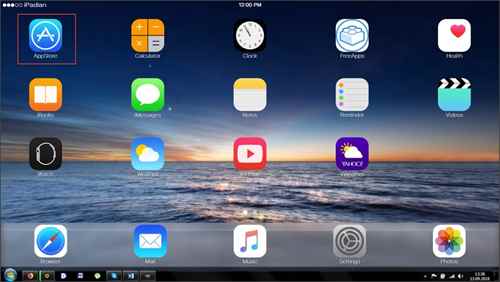
2
Теперь нужно выбрать приложение для установки (к примеру, игра Fortnite) и кликнуть по соответствующе иконке.

3
В следующем окошке необходимо нажать на небольшую и незаметную кнопку «Get».

Начнется процесс скачивания и установки приложения. Когда все закончится, игра будет доступна на главном экране эмулятора. Для запуска достаточно будет нажать на иконку с надписью «Fortnite».
Air iPhone Emulator
Air iPhone – это компактный эмулятор iOS для десктопных компьютеров.
Интерфейс представляет собой небольшое окно с изображением Айфона.
С помощью нажатия на кнопки виртуального дисплея осуществляется управление «телефоном».
Среди преимуществ программы можно выделить полную имитацию IOS 9.
Благодаря необычному оформлению эмулятора создается реалистичное впечатлением от использования «яблочной» ОС.
Функции программы:
- Поддержка популярных приложений для мессенджеров, социальных сетей и игр. Как и в случае с предыдущим эмулятором, в Air iPhone разработчики могут только переписать уже существующие программы, чтобы они были доступны для работы на компьютере пользователя;
- Доступна функция совершения и принятия голосовых звонков в мессенджерах. Также, юзер может создавать новые контакты, добавлять их в телефонную книгу iCloud;
- Все тапы и жесты такие же, как и в обычном Айфоне. Для открытия поля уведомлений проведите мышкой вверх-вниз по экрану. Чтобы разблокировать рабочий стол, сдвиньте вправо появившийся на экране ползунок.
Позитив:
- Простой интерфейс;
- Распространяется на бесплатной основе;
- Поддержка программных жестов.
Негатив:
- Большинство программ из App Store не работают;
- Отсутствует поддержка двух последних поколений IOS;
- Нет русского языка.
Xamarin Testflight
Xamarin Testflight – это приложение для разработки программ под iOS.
Помимо поддержки языка программирования Swift, разработчик может в режиме реального времени протестировать работу программ.
Для этого нужно открыть встроенной эмулятор.
После запуска виртуального смартфона вы сможете не только проработать функционал создаваемой программы, но и перейти в окно мобильного рабочего cтола или в магазин App Store (для этого нужно иметь заранее созданный и активированный аккаунт в системе Apple ID).
Главная особенность Xamarin заключается в постоянной поддержке разработчика.
Обновления приходят регулярно, что позволяет работать с самыми новыми версиями IOS.
В настоящий момент пользователи могут использовать прошивки iOS 8 и выше.
Старые версии платформы не поддерживаются.
Позитив:
- Нет рекламы;
- Доступен русский язык;
- Полностью рабочий App Store;
- Поддержка новейших прошивок
Негатив:
- Интерфейс может вызвать трудности у пользователей, которые раньше не сталкивались со средой для разработки программ;
- Распространяется только на платной основе;
- Занимает много места на жестком диске (минимум 3-4 ГБ).
«Поставил пробную версию Xamarin для написания университетских программ. Понравилось оформление кода и подсказки, а также возможность открыть эмулятор Айфона. Сначала долгое время просто листал окна системы и скачивал разные программки с магазина. Рекомендую как для программистов, так и для обычных пользователей».
Appetize.IO
Appetize – это бесплатный онлайн сервис, с помощью которого можно ознакомиться с интерфейсом iOS на Айфоне.
Также, разработчики предоставляют открытый API.
В дальнейшем другие разработчики или просто владельцы своих веб-ресурсов могут интегрировать эмуляцию смартфона с IOS в любой проект.
Сервис подойдет тем, кто не преследует цели устанавливать программы и работать с ними.
Сайт будет полезен в целях ознакомления с внешними видом и особенностями интерфейса последней версии iOS.
Главные особенности Appetize:
- Быстрая загрузка;
- Возможность встроить эмулятор на сайт, в блог, в окно прикладной программы;
- Сохранены все жесты, с помощью которых происходит взаимодействие пользователя с ОС.
В окне эмулятора нельзя устанавливать сторонние приложения, но есть возможность ознакомиться с работой стандартного ПО, открыть браузер и перейти с его помощью на любой сайт.
Такая функция будет полезна верстальщикам сайтов, которым нужно быстро проверить функционал на IOS.
Позитив:
- Доступ в режиме онлайн;
- Возможность использования API-функций;
- Реалистичная передача всех функций мобильной прошивки.
Негатив:
- Есть только английский язык;
- Нельзя устанавливать программы из магазина;
- Проделанные ранее действия не сохраняются при следующем запуске.
SmartFace
SmartFace – это еще один хороший инструмент для разработки приложений под iOS.
Из особенностей можно выделить возможность выбора эмуляции разных устройств (iPad или IPhone).
Пользователь может скачать платную (полную) или пробную версию с ограниченным функционалом.
В бесплатной версии есть рекламные баннеры и недоступно использование кастомных библиотек.
Если вы обычный пользователь, который просто хочет протестировать мобильную версию iOS, ограничения не помешают в работе с эмулятором.
Позитив:
- Простой интерфейс;
- Наличие специальной клавиши для вызова окна эмулятора;
- В настройках программы можно выбрать русский язык;
- Поддержка IOS 11 и выше.
Негатив:
- Нельзя устанавливать сторонние приложения — вы можете либо тестировать собственные разработки, либо открывать стандартное ПО;
- Потребляет большое количество ресурсов оперативной памяти;
- Бесплатная версия имеет пробный период использвоание (30 дней).
MobiOne Studio
Mobi Studio – простая среда для разработки программ под яблочные гаджеты.
На сегодняшний день проект официально закрыт, поэтому для студии нельзя установить обновления.
Среди особенностей выделяют быструю установку и бесплатное распространение.
После инсталляции программы откройте её ярлык.
В главном окне приложения появится изображение Айфона, по обе стороны от которого располагаются различные инструменты разработчика.
Взаимодействовать с эмуляцией iOS можно с помощью курсора. Поддерживаемая версия прошивки – iOS 8.
Позитив:
- Простота использования эмулятора;
- Возможность протестировать все окна и настройки iOS 8;
- Экономное потребление ресурсов оперативной и постоянной памяти.
Негатив:
- Разработка и поддержка проекта официально прекращена;
- Полностью англоязычный интерфейс;
- Нельзя устанавливать программы из магазина.
iPhone Simple Emulator
Завершает ТОП эмуляторов очень простая утилита под названием iPhone Simple Emulator.
Как и предполагается названием, функционал очень ограниченный.
После установки и запуска на рабочем столе компьютера появляется изображение третьего поколения айфона и небольшой экран – сам эмулятор.
Установить через App Store можно приложения Facebook, YouTube.
Также, пользователям доступен запуск браузера. Сохранены все жесты для работы с системой.
Программа распространяется на бесплатной основе.
Позитив:
- Интересный дизайн;
- Занимает мало памяти;
- Возможность установки программ.
Негатив:
- Нет русского языка;
- Старая версия прошивки – iOS 7;
- Нельзя зайти в настройки.
App.io
Один из лучших эмуляторов iOS для Windows. Он прост в использовании, а также имеет удобную навигацию. Но app.io немного медленный эмулятор. Иногда он требует много времени (порой до 30 минут) для запуска приложений.
Эмулятор доступен в виде 7-дневной пробной версии. App.io работает в облаке. Всё, что вам нужно, это синхронизировать ios.appi bundle или файл Android apk облачным сервисом.
Совместимость – Google Chrome, Mozilla Firefox, Safari Browser.
Рейтинг– 3.5/5.
iPad Simulator
Расширение для браузера Google Chrome. Оно работает как облачная операционная система, а также как симулятор. С помощью этого инструмента вы сможете получить доступ к приложениям Apple совершенно бесплатно.
Его можно использовать как эмулятор iOS для компьютеров, работающих под управлением Windows. Если нужен облачный эмулятор для iOS для Windows PC, тогда iPad simulator – это лучший выбор. Он позволяет перетаскивать iOS- приложения с PC в iPad simulator.
Рейтинг – 4.5/5
Совместимость – Windows, Chrome
[Обновление] В настоящее время это расширение удалено из Chrome Webstore.
Nintendo 3DS Emulator
Если вас больше волнуют игры, то эмулятор Nintendo 3DS создан специально для вас. Он позволяет насладиться 3D играми на Windows PC. Этот эмулятор создаёт виртуальную консоль на ПК, в которой можно играть без лагов. Я рекомендую этот эмулятор iPhone для PC.
Рейтинг – 5/5.
Совместимость – Windows, iOS, Android, Mac.
Electric Mobile Studio
Платный эмулятор для запуска iOS приложений в Windows. Он считается довольно дорогим. Но многие верят, что этот программный продукт предлагает действительно высокое качество.
Electric Mobile Studio позволяет разрабатывать iOS-приложения. Этот эмулятор о тяжеловат и потребляет больше памяти, чем другие. Он стоит $39.99 в месяц. Вы также можете использовать его бесплатную версию в течение 7 дней.
Совместимость – Windows.
Рейтинг – 4.5/5.
Ripple
Ещё один эмулятор iOS, который неуклонно набирает популярность. Он используется программистами для тестирования и разработки новых приложений. Ripple –расширение для браузера Google Chrome, которое можно использовать как эмулятор iOS.
Это ещё один облачный эмулятор iPhone, который поддерживает практически все iOS приложения. Он позволяет запускать приложения от iOS 1 до iOS 11. Ripple – хорошая альтернатива iPad emulator.
Рейтинг – 4.5/5.
Совместимость – Google Chrome.
iMAME
Хороший эмулятор для игр. С помощью iMAME можно загружать и устанавливать все приложения и игры для iPhone и iPad. Вы сможете играть в игры, созданные для iOS 9/iOS 10.
iMAME – это лучший эмулятор iOS на рынке. Но вы можете попробовать его.
Рейтинг – 2.5/5.
Совместимость – нет данных.
iDos Emulator
Вы можете использовать этот эмулятор iOS для PC совершенно бесплатно. Его интерфейс понятен и прост даже для новичков.
В настоящее время iDos emulator не обновляется. Несмотря на ее функциональность, использовать эту программу не рекомендуется.
Совместимость – Windows.
Рейтинг – 2/5.
Remoted iOS Simulator
Ещё один продукт от Xamarin. Вы можете протестировать большинство iOS приложений на PC, используя этот эмулятор. Вы также сможете отлаживать его с помощью Windows Visual Studio Enterprise. У эмулятора простой и понятный интерфейс.
Совместимость – Windows.
Рейтинг – 4/5.
Выводы
Полноценных эмуляторов iOS есть единицы. В отличии от аналогичных программ для Android, в App Store нельзя скачать любое приложение.
Все зависит от того, адаптировал ли его разработчик под десктопную систему.
Если эмулятор нужен вам именно для установки популярных приложений на iOS, используйте iPadian 2, Air iPhone, iPhone Simple Emulator.
Разработчикам и тем, кто хочет протестировать работу новой версии прошивки, рекомендуем студии Xamarin, SmartFace, Mobi Studio.
Также, ознакомиться с функционалом системы можно с помощью онлайн-эмулятора Appetize.IO.
На сегодняшний день наиболее функциональным эмулятором является iPadian 2. Только с его помощью можно ознакомиться с интерфейсом ОС и установить приложения для социальных сетей, мессенджеров, видеохостингов и популярных игр.
Источники:
- https://winda10.com/programmy-i-prilozheniya/emulyator-ios-na-pk-windows-10.html
- https://MyApples.ru/top-podborki/emulyator-ios
- https://Lifehacker.ru/emulyatory-ios/
- https://geekon.media/luchshie-emulyatory-ios-dlya-windows/
- https://generd.ru/fix/kak-zapuskat-prilozheniya-i-igry-dlya-ios-v-windows-10/
- https://www.internet-technologies.ru/articles/newbie/20-luchshih-emulyatorov-ios-dlya-windows-pk-v-2019-godu.html
- https://okdk.ru/5-luchshih-emulyatorov-videoigr-dlya-ustanovki-na-iphone-ili-ipad/
- http://geek-nose.com/emulyator-ios/
- https://geekhacker.ru/emulyator-ios-dlya-pk/
Выпущен полноценный эмулятор iPhone для Windows 10
Как известно, на смартфоны из модельного ряда iPhone от Apple выпускаются первоклассные приложения, которые обладают стильным дизайном, широкими функциональными возможностями и массой других преимуществ, однако чтобы такие использовать необходимо иметь телефон от «яблочной» корпорации, хотя конечно же подойдет и планшет iPad. Впрочем, теперь запускать программы и игры с «айфона» можно на компьютере, так как компания Dell выпустила приложение под названием Mobile Connect, а представляет оно из себя эмулятор iPhone для компьютера или ноутбука, работающего под управлением доступной в настоящее время всем желающим десятой «винды». Новейшее ПО распространяется совершенно бесплатно, а скачать его уже могут все желающие.
Начиная с сегодняшнего дня, 25 марта 2020 года, пользователи могут легко и просто скачать из магазинов Microsoft Store и App Store приложение под названием Mobile Connect. С его помощью можно запускать программы и игры для iPhone на компьютерах и планшетах, работающих под управлением Windows 10. Возможность их запуска на электронных устройствах под управлением macOS может появиться позже, тогда как сейчас, в настоящее время, ее еще нет. При помощи этого ПО происходит синхронизация двух электронных устройств, а именно – смартфона и компьютера. За счет этого на последнем появляется рабочий стол первого, что позволяет удаленно управлять мобильным устройством и работать с любыми установленными на него приложениями по своему усмотрению.
Таким образом можно прямо на компьютере пользоваться любыми программами и играми, созданными для iPhone и доступными в магазине программного обеспечения App Store. Синхронизация двух устройств занимает буквально несколько секунд, после чего становится возможно в полной мере управлять «айфоном» с компьютера, причем можно даже отправлять сообщения SMS, переписываться в iMessage, перекидывать на него файлы и видеоролики, использовать веб-браузер Safari и совершать массу других действий по своему собственному усмотрению. Важно заметить, что ПО от Dell официально сертифицировано Apple, поэтому в его работе нет никаких ограничений и запретов, и оно будет продолжаться стремительно развиваться в будущем.
В настоящее время функция Mobile Connect доступна только на таких моделях компьютеров и ноутбуков Dell, которые вышли после 2018 года. Поддерживаются серии XPS, Inspiron, Vostro, Alienware и G. В случае со смартфоном iPhone, его минимальной ОС, на которой он работает, обязательно должна быть iOS 13, тогда как на более старом программном обеспечение программа работать не будет. Скорее всего, спустя какое-то время, использовать подобную возможность окажется возможно на любых компьютерах вообще без ограничений, потому что технических ограничений для этого нет и быть просто не может. Новая функция является полностью бесплатной, а представляет она из себя эмулятор iPhone для Windows 10. Данное ПО также полноценно работает с телефонами на базе Android
Ранее компания Microsoft объявила о критической уязвимости в Windows 10, которую активно используют хакеры.
Внимание! До 26 июля все желающие могут бесплатно получить спортивный браслет Xiaomi Mi Band 5, потратив на это всего 2 минуты.
Присоединяйтесь к нам в Google News, Twitter, Facebook, ВКонтакте, YouTube и RSS чтобы быть в курсе последних новостей из мира технологий будущего.
Топ-16 эмуляторов iOS для ПК с Windows (Запуск приложений iOS на ПК)
Лучшие эмуляторы iOS для ПК с Windows: —
У вас есть ПК / ноутбук с Windows и вы хотите испытать приложения iOS на своем ПК с Windows? Затем вам следует попробовать эти лучшие эмуляторы iOS на своем компьютере, чтобы мгновенно запускать приложения Apple iOS. Передача или совместное использование изображений и музыки с компьютера на iPhone или iPad — такая важная задача. Мы должны использовать iTunes в качестве промежуточного звена для обмена любыми данными с компьютера Windows.
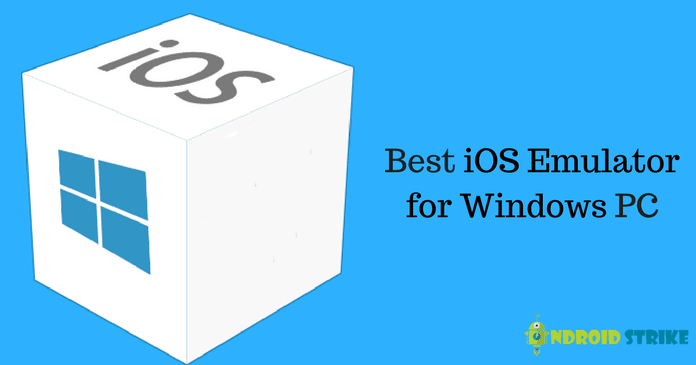
Я тоже пользователь Windows. Но, держа устройство iOS в руке. Я знаю, как сложно перенести данные с компьютера на любое устройство Apple. Итак, сегодня я придумал лучший эмулятор iOS для ПК для запуска приложений iOS на платформе Windows.
Также прочтите : — Обзор приложения Moveit: перенос медиафайлов на SD-карту на телефоне Android
Как фанат эмуляторов, я собираюсь поделиться некоторыми из лучших эмуляторов для ПК, а также ноутбуков, работающих под управлением операционной системы Windows.Люди, которые сталкиваются с проблемами при выборе лучшего эмулятора, могут полностью прочитать эту статью, чтобы выбрать свой любимый.
Установка поддерживаемых эмуляторов iOS поможет вам наслаждаться всеми играми и приложениями iOS в вашей системе Windows.
Вы можете наслаждаться этими приложениями и играми, даже если у вас нет устройства Apple. Все, что вам нужно, — это один ПК / ноутбук с Windows и хороший эмулятор, который эмулирует ваши любимые приложения iOS в других операционных системах.
Итак, не теряя много времени, обсудим
Что такое эмулятор iOS?
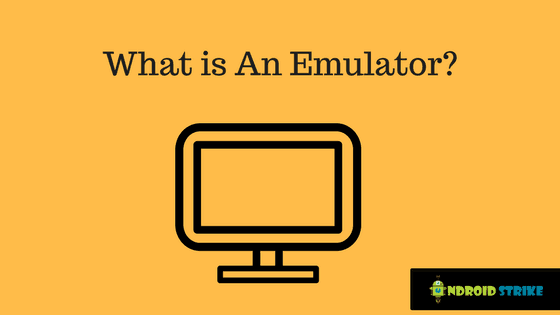
Прежде чем перейти к основной теме «Эмуляторы iOS для ПК с Windows .«Мы узнаем, что такое эмулятор iOS?
Как вы все слышали слово « Emulator ». Но не знаете, что такое Emulator? Правильно? Эмулятор — это не что иное, как программное обеспечение или виртуальная программа, которая эмулирует приложение для работы на любой платформе, основанной на эмуляторе. Итак, что он делает? Это создает разную атмосферу в нескольких операционных системах.
iPhone Emulator также делает то же самое. Это создаст отдельную атмосферу для запуска приложений и игр iOS на ПК с Windows на существующем оборудовании.
Предположим, вы хотели поиграть в Super Mario Game на своем ПК с Windows? Вы не можете играть или запускать его без консоли. Но это возможно, когда у вас есть эмулятор. Этот эмулятор iOS создаст среду iOS на ПК с Windows и заставит их работать без продуктов Apple. Взгляните на лучшие эмуляторы Nintendo 3DS для Android
.Преимущества и недостатки эмулятора iOS для ПК: —
Преимущества: —
- Основное преимущество эмулятора iPad для ПК в том, что вы можете получить его бесплатно.
- Вы можете работать на различных платформах или операционных системах, таких как iOS, Windows, Linux, Mac OS и Android.
- Вы можете протестировать любое приложение, не работая в конкретной операционной системе. В качестве альтернативы вы можете использовать эмулятор для тестирования.
Недостатки: —
- Очень много оперативной памяти потребляет. Значит, мешает при работе с другими приложениями
- Запуск высококлассной игры на эмуляторе iOS будет работать некорректно.
Также читайте: — Как запускать приложения iOS на устройстве Android
Топ-16 эмуляторов iOS для ПК с Windows: —
Я собрал список, основываясь на мнении пользователей.Таким образом, вы можете легко найти и выбрать лучший эмулятор iOS / iPhone / iPad для ПК без особых усилий в Интернете.
1. iPadian: —
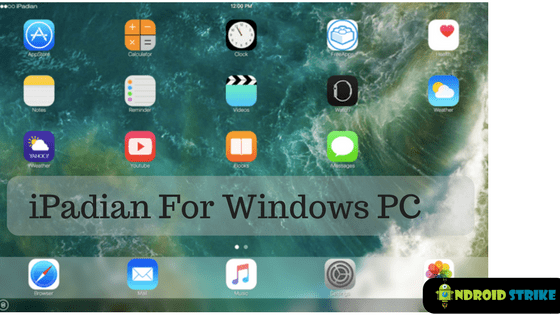
iPadian — лучший симулятор iPad для ПК с Windows , который позволяет получить доступ к приложениям iOS, которые поставляются вместе с iPadian Simulator. iPadian разработан с использованием Adobe Air. Но вы не можете ожидать, что все приложения будут работать на нем. Этот симулятор доступен бесплатно. Итак, вам нужно всего лишь загрузить и установить его на свой ПК / ноутбук для доступа к приложениям iOS.
Интерфейс похож на iPhone или iPad. Вы можете почувствовать прикосновение во время его использования. У iPadian есть две версии (бесплатная и платная). Бесплатная версия лучше всего подходит для тех, кто хочет использовать на ПК только приложения iOS. Для получения дополнительных встроенных функций вы можете приобрести платную версию, которая стоит всего 10 долларов.
Совместимость : — Windows, Linux и Mac OS.
Рейтинг : -4/5
Также читайте : — 14 Лучший видеоплеер для Android (HD Video Player)
2.Студия Mobione: —
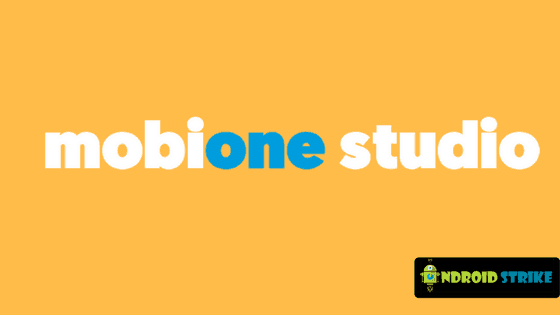
Mobione studio также является одним из лучших эмуляторов для Windows. Он имеет отличный пользовательский интерфейс и удобный дизайн, поэтому вы можете легко понять эмулятор после работы с ним. Но сервис был остановлен несколько лет назад. Тем не менее, вы можете использовать его для запуска бета-приложений на этом эмуляторе. Я настоятельно рекомендую этот Apple Emulator разработчикам для тестирования.
Совместимость : — Windows, Mac, iPhone и iPad
Рейтинг : — 3/5
Также прочтите : — Как делать хорошие селфи (с изображениями)
3.SmartFace: —

Smartface — еще один лучший эмулятор iPad / iPhone для ПК. Он широко используется для разработки кроссплатформенных приложений. Эмулятор smartface работает хорошо по сравнению с iPadian . Кроме того, он доступен бесплатно.
Также прочтите : — Nox App Player — эмулятор Android для Windows
SmartFace также имеет Платную версию. Вы можете выбрать бесплатную или платную версию по вашему выбору. Платная версия открывает некоторые функции, которые будут очень полезны разработчикам для мгновенного тестирования приложений iOS.Стоимость платной версии начинается от 99 долларов.
Совместимость : — Windows,
Рейтинг : — 4/5
Также прочтите : — 8 лучших способов сделать ваш телефон Android похожим на Google Pixel 2
4. App.io: —
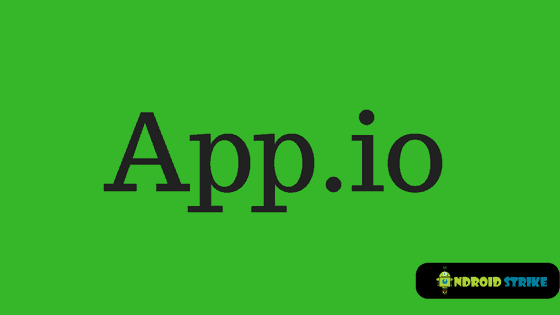
App.io — еще один лучший эмулятор iOS, работающий онлайн. Все, что вам нужно сделать, это загрузить файл .zip приложения iOS или файл Android.Apk, чтобы перейти к следующему шагу. Самый надежный процесс — это загрузка. Если у вас медленное интернет-соединение, это может занять более 30 минут.Но после загрузки приложения им так легко пользоваться и ориентироваться. Главное преимущество в том, что вам не нужно устанавливать какое-либо программное обеспечение, и оно доступно бесплатно (7-дневная пробная версия)
Вы можете получить к нему доступ с нескольких устройств, таких как Windows, Mac, Android и т. Д. Это облачный эмулятор. Просто синхронизируйте свое приложение iOS с App.io и наслаждайтесь. Мой друг лично пользовался этой услугой. Он сказал: « У него нет отставания или ошибки ».
Совместимость : — Браузер Google Chrome, Mozilla Firefox и Safari.
Рейтинг : — 3.5 / 5
Также прочтите : — Обзор InsTube: бесплатный загрузчик видео и аудио для Android
5. Appetize.io: —
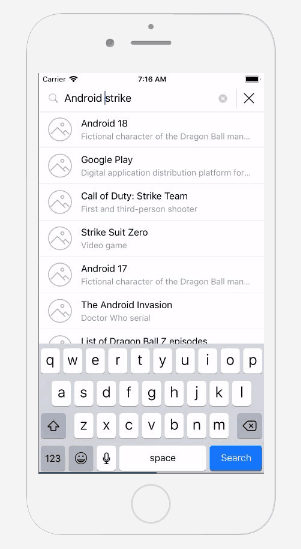
Appetize — лучшая альтернатива App .io Emulator. Это позволяет пользователю разрабатывать и тестировать приложения для iOS и Android из облачного хранилища. Кроме того, вам не нужно устанавливать какое-либо дополнительное программное обеспечение для запуска этого эмулятора. Это полностью онлайн-эмулятор. Итак, вам просто нужна средняя скорость интернета для интеграции с приложением.Лучший эмулятор для бета-тестеров.
Вы можете использовать этот инструмент бесплатно около 100 минут в месяц. После превышения 100-минутной пропускной способности с вас будет взиматься плата в размере 0,05 доллара США за минуту. Итак, для небольших пользователей это лучший онлайн-эмулятор.
Как пользоваться: —
- Перейти на Appetize.io
- Загрузите приложение для iOS или Android
- Затем вы должны указать идентификатор электронной почты, чтобы получить ссылку на приложение из службы Appetize.
- Зайдите на почту и щелкните ссылку, чтобы запустить загруженное приложение.
Рейтинг : -4/5
Также прочтите : — Как сделать телефон Android похожим на iOS 11 без рута
6. iPad Simulator: —
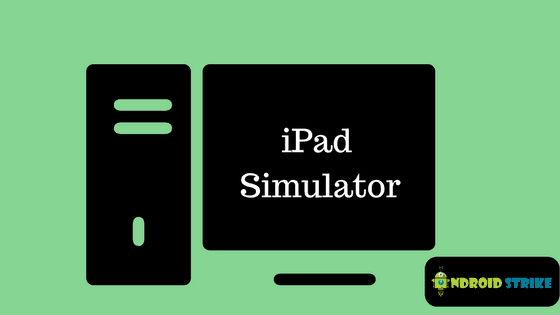
iPad Simulator — лучший облачный эмулятор iOS для ПК с Windows . Работает в Google Chrome. Но по некоторым причинам он был удален из Интернет-магазина Chrome. Это расширение позволяет пользователям получать доступ ко всем приложениям и работает аналогично iPad. Итак, вам не нужен физический iPad, потому что все функции, которые вы получаете от этого расширения.Кроме того, этот симулятор iPad позволяет пользователю отправлять сообщения с помощью iMessage, а Siri позволяет при длительном нажатии. Вы даже можете перетащить приложение iOS со своего компьютера под управлением Windows в этот симулятор iPad, и оно будет постоянно сохранено в облачном хранилище.
К сожалению, сейчас недоступно.
Совместимость : — Windows, Chrome.
Рейтинг : — 4.5 / 5
Также прочтите — Полный обзор и технические характеристики мыши Xiaomi MI Mouse.
7.Симулятор iPhone (эмуляторы ios для ПК с Windows): —

iPhone Simulator — лучшая альтернатива симулятору iPad. Но симулятор iPhone требует установки, а симулятор iPad — это расширение, поэтому его не нужно устанавливать на ваш компьютер. У него лучший пользовательский интерфейс и он работает как iPhone. Те, у кого нет iPhone с собой, могут попробовать этот симулятор iPhone, чтобы почувствовать себя настоящим iPhone. Я использовал этот эмулятор ранее, и вы можете получить доступ к ограниченным приложениям или играм iOS с помощью этого эмулятора со своего рабочего стола Windows, интегрированного с высококачественной графикой.
Радует то, что вы можете получить его бесплатно и наслаждаться реальными возможностями и пользовательским интерфейсом iPhone с помощью iPhone Simulator на ПК с Windows.
Рейтинг : — 4/5
Совместимость : — Windows
Также прочтите : — Простые шаги для обхода проверки iCloud
8. Эмулятор AirPhone: —

AirPhone — лучший эмулятор iOS для ПК с Windows. Перед установкой Эмулятора AirPhone на свой компьютер вам необходимо установить Adobe Air на свой компьютер, чтобы запустить это приложение без каких-либо ошибок.Этот эмулятор скопировал графический интерфейс iPhone, работает аналогично iPhone и поддерживает все приложения и игры для iOS. Но вы не можете ощутить столько опыта пользователя iPhone на рабочем столе с помощью AirPhone. Итак, вам лучше установить его, если вы никогда раньше не использовали устройство iOS.
Рейтинг : — 3.5 / 5
Совместимость : Windows
9. Эмулятор Nintendo 3DS (эмуляторы ios для ПК с Windows): —

Когда дело доходит до игр, лучше всего отдавать предпочтение Nintendo.Эмулятор Nintendo 3DS — лучший эмулятор iPhone для ПК , особенно для игр iOS на Windows. Вы можете бесплатно скачать этот эмулятор и запускать все типы игр с помощью этого эмулятора Nintendo 3Ds; Даже он поддерживает некоторые из трехмерных игр. Компания Nintendo занималась разработкой игровых консолей, и за короткое время она получила широкую популяризацию во всех странах. Я настоятельно рекомендую этот эмулятор для игровых целей. Это довольно просто, когда дело доходит до использования, и позволяет быстро запускать высокопроизводительные игры на вашем ПК с Windows без поддерживаемых плагинов.
Рейтинг : — 5/5
Совместимость : — Windows, iOS, Mac и Android.
Также прочтите : — Как использовать функцию определения местоположения WhatsApp Live на iOS и Android \
Лучшие эмуляторы iOS для ПК: —
10. Xamarin TestFlight: —
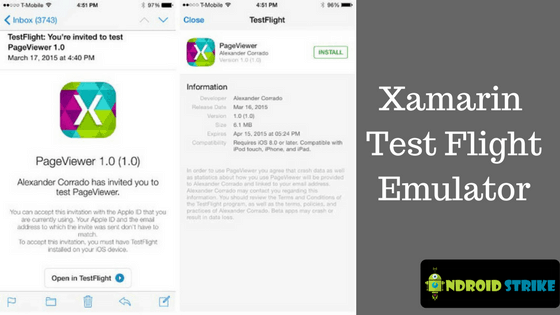
Tech Giant Windows теперь владеет Xamarin. Xamarin TestFlight также является сравнительно лучшим эмулятором для эффективного запуска приложений iOS на вашем ПК с Windows. Поскольку это продукт Windows, разработчики будут обновлять больше вещей, которые могут помочь пользователям запускать этот эмулятор так же быстро, как и удобно, в следующей версии.Вы можете использовать этот эмулятор TestFlight для тестирования. Если какое-либо из ваших приложений будет опубликовано в магазине приложений, вы можете протестировать демоверсию бета-приложения с помощью этого эмулятора перед публикацией.
Этот эмулятор обладает всеми функциональными возможностями, расширенной поддержкой и имеет удобный пользовательский интерфейс. Но дело в том, что вы можете протестировать или запустить приложение только на базе iOS 8.0 или более поздней версии. Версия ниже 8.0 работать не будет. Кроме того, это приложение недоступно бесплатно. Вам нужно немного денег, чтобы скачать его.Стоимость от 25 $ в месяц. Я также поделился лучшими приложениями для фильмов
Рейтинг : — 4.5 / 5
Совместимость : — Mac и Windows
11. Эмулятор iDOS (эмуляторы iOS для ПК с Windows): —

iDOS также является лучшим. Я пока не использовал этот эмулятор на своем ПК с Windows. Но, по мнению пользователей, запуск приложений в Windows с помощью этого эмулятора отлично работает. Поэтому я настоятельно рекомендую не использовать этот эмулятор на данный момент.
Рейтинг : — 2/5
Совместимость : — Windows
Также прочтите : — Лучшие приложения для редактирования фотографий для Android
12. Пульсация: —
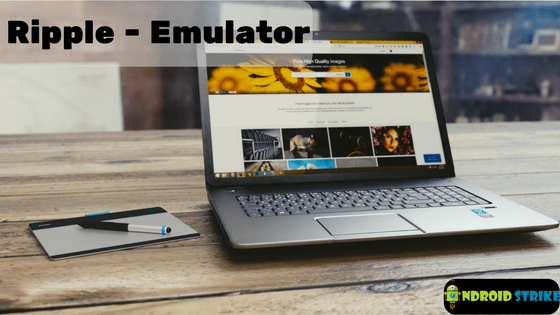
Ripple — лучшая альтернатива и аналогичный эмулятор iPad Simulator. Это один из лучших эмуляторов, используемых разработчиками для тестирования. Кроме того, это не программное обеспечение. Ripple — это расширение, доступное в браузере Google Chrome. Вы можете получить его бесплатно в Интернет-магазине Chrome.Это удобно для создания новых приложений. Если вы ищете эмулятор для браузера, попробуйте Ripple
.Рейтинг : — 4.5 / 5
Совместимость : — Требуется браузер Google Chrome
13. Эмулятор iMame: —
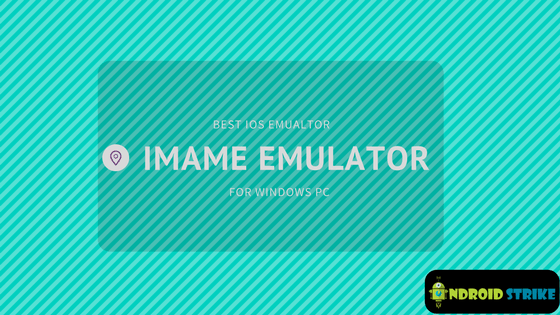
Эмулятор iMame был специально разработан для геймеров. Используя эмулятор iMame, вы можете без проблем играть в игры для iOS на своем ПК с Windows. Но iMame не полностью разработан для пользователей Windows.Но вы можете использовать его для запуска приложений iOS на Android. iMame позволяет использовать любые приложения для iOS и игры для iPhone, а также для iPad. Он будет эмулировать несколько приложений, а также может воспроизводить приложения iOS 10 / iOS 9 с помощью эмулятора iMame.
Рейтинг : — 2.5 / 5
14. Electric Mobile Studio (эмуляторы ios для windows pc): —

Electric Mobile Studio — еще один отличный эмулятор iOS для ПК с Windows. Это инструмент, который используется для разработки, тестирования, редизайна и помогает создать приложение iOS на ПК с Windows.Это позволяет развиваться на разных языках программирования. Но когда дело доходит до скорости, он потребляет много оперативной памяти. Итак, для запуска этого эмулятора необходимо как минимум 6 ГБ ОЗУ. Вы даже можете протестировать это приложение после разработки. Это отзывчивый эмулятор, который позволяет запускать все приложения, доступные в магазине приложений, и вы можете легко управлять iPhone и iPad с помощью этого эмулятора.
Но цена слишком высока, чтобы добавить ее в корзину. Тем не менее, вам нужен этот универсальный инструмент, который вы можете получить на их сайте.Цены начинаются от 39,99 долларов в месяц. Вы также можете получить демо-пакет (7-дневная пробная версия) бесплатно.
Рейтинг : — 4.5 / 5
Совместимость : — Windows
Также прочтите : — Как заработать бесплатные наличные Paytm и PayPal в долларах [Доказательство добавлено]
15. Xamarin (эмуляторы iOS для ПК с Windows): —
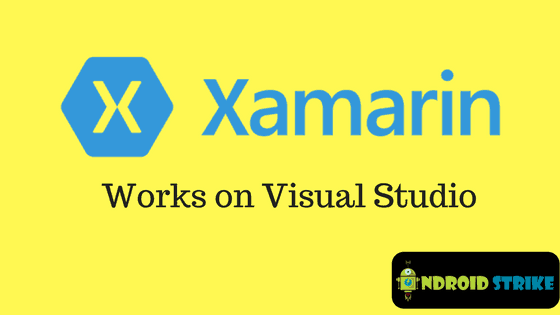
Xamarin — еще один эмулятор iPad для ПК. Он доступен на рынке бесплатно. Вы можете использовать этот эмулятор для эмуляции приложений iOS на ПК с Windows.Он в основном используется разработчиками для тестирования приложений iOS на различных платформах в Windows и работает в Visual Studio. Разработчикам настоятельно рекомендуется работать без усилий.
Рейтинг : -3.5 / 5
Совместимость : — Windows, Mac, Linux
16. Удаленный симулятор iOS: —
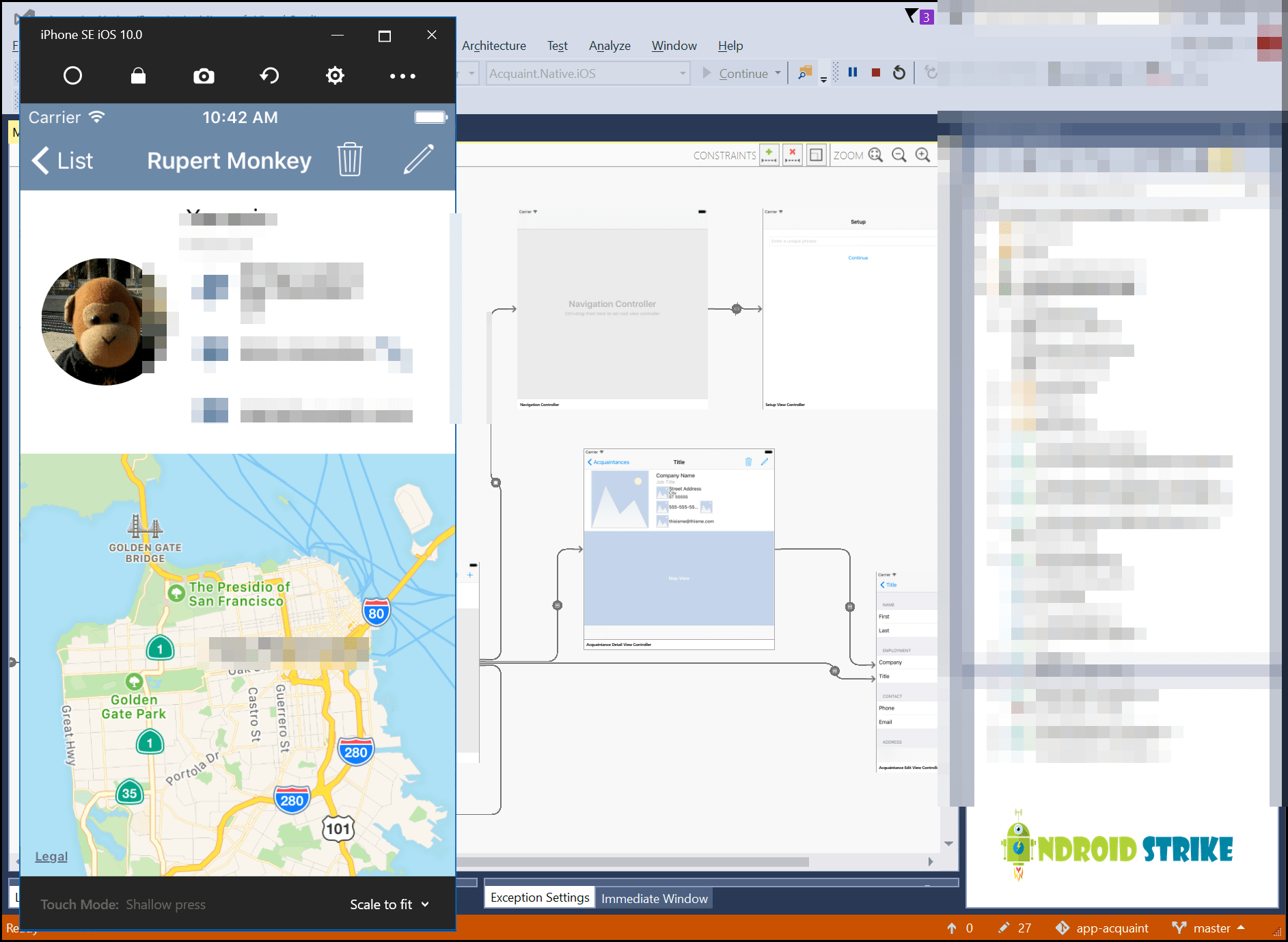
Это также продукт Xamarin. Этот симулятор позволяет пользователю тестировать приложение и даже отлаживать его с помощью версии Visual Studio Enterprise платформы Windows.Это лучшее решение для тех, кто хочет протестировать приложения iOS на ПК с Windows.
Рейтинг : -4/5
Совместимость : — Windows
Общий вердикт: —
Да !! Мы рассмотрели все 16 лучших эмуляторов iOS для ПК с Windows . Надеюсь, вам понравилась эта статья, и я знаю, что вы выбрали любой эмулятор iOS, который удовлетворяет ваши потребности. Также, пожалуйста, дайте мне знать в комментарии ниже, если я пропустил кого-нибудь из эмулятора, который вы знаете или используете в настоящее время.Я обновлю его в этой статье.
Также, поделитесь этой статьей со своими друзьями и сообщите мне, какой эмулятор вы выбрали из приведенного выше списка. Тем не менее, у вас есть вопросы? Прокомментируйте проблему ниже. Я отвечу как можно скорее.
,Топ-5 эмуляторов iOS для Windows
Вы когда-нибудь мечтали опробовать приложения для iPhone? У вас не хватает денег на покупку iPhone? Тогда приобретение эмуляторов iPhone — это лучший выбор, который вам остается. Теперь вам может быть интересно, что такое эмулятор, не так ли? Сегодня в этом посте мы обсудим лучшие эмуляторы iOS и симуляторы для системы Windows. Но прежде чем перейти к этому, давайте обсудим, что же такое эмулятор.
Эмулятор для iOS — это своего рода электронная программа, которая позволяет одному компьютеру действовать как другая система, называемая «гостевой», и может запускать на нем программное обеспечение и приложения гостевой системы.Эмуляторы специально разработаны для разработчиков для тестирования приложений и других программ. Другими словами, это виртуальные машины, которые поддерживают работу приложений, принадлежащих другой операционной системе, и беспрепятственно их запускают. Эмуляторы могут запускать приложения из определенной ОС или нескольких ОС, таких как iOS, Android, Mac, Windows и т. Д.
Приложения iPhone для компьютера
Что такое эмулятор iOS?
Позволяет системе Windows запускать в ней любые приложения и игры для iPhone / iPad.Вы можете запускать их со своего компьютера или ноутбука с Windows и получать к ним безупречный доступ, когда запускаете их на своих устройствах Apple. С помощью эмуляторов и симуляторов вы можете тестировать запуск своих приложений во время их разработки и отладки.
Использование симулятора iOS
Помимо доступа к приложениям и играм iOS, эмулятор iOS предоставляет вам ряд функций:
- Test создает приложения для iOS в процессе разработки
- Запуск на нескольких устройствах с одной и той же операционной системой
- Найдите основные проблемы в своем приложении во время раннего тестирования и разработки
- Протестируйте свое приложение с помощью инструментов разработчика, которые доступны только для симулятора
- Узнайте больше об опыте разработки Xcode и среде разработки iOS, прежде чем стать участником программы разработчиков iOS
Преимущества использования эмулятора
Эмулятор дает вам несколько преимуществ, которые необходимы разработчику.
- Помимо нескольких преимуществ использования эмулятора, он обладает рядом преимуществ. Эмуляторы
- бесплатны для использования и поставляются с SDK с выпуском каждой новой операционной системы.
- Простая установка; не требует высокотехнологичных процессорных систем.
- Более быстрое программирование и простота использования.
Различия между эмулятором и симулятором
Хотя оба они звучат одинаково, между ними есть различия.
Эмулятор работает как замена оригинальному устройству. Он может запускать то же программное обеспечение и приложения, что и на исходном устройстве, без их модификации, и он даже не может указать на разницу в дублирующей системе. Эмуляторы в основном используются пользователями, не использующими iOS, которые хотят испытать интерфейс iPhone / iPad, не имея оригинального устройства.
С другой стороны, симулятор может настроить среду, аналогичную ОС исходного устройства, но не пытается воспроизвести его оборудование.По этой причине некоторые приложения могут не работать в симуляторах или работать иначе. Симулятор часто выполняет код быстрее и плавнее, и запускается мгновенно в течение нескольких секунд.
По сравнению со спецификациями, пользователи и разработчики в основном предпочитают эмулятор для тестирования приложений на драйвере из-за его удобных функций и гибкости.
Лучшие эмуляторы GBA для android
Лучший эмулятор iOS для Windows
(1) Smartface
Smartface — это эмулятор и тестер приложений для iPhone, помогающий разрабатывать кроссплатформенные нативные приложения для iOS.Это полнофункциональная платформа управления мобильностью предприятия, которая снижает затраты, повышает производительность, устраняет зависимость и предоставляет стратегические решения мобильности. Smartface предоставляет полные возможности отладки для приложений iOS, которые помогают разработчикам приложений гибко работать с ним и разрабатывать приложения. Основные характеристики Smartface:
- Поддержка плагинов
- для расширения приложений Smartface
- Библиотека Javascript
- WYSIWYG Редактор дизайна
- Единая кодовая база Javascript
- Тестирование приложений и отладка
- Корпоративные плагины и сервисы
(2) Air iPhone Emulator
Air iPhone — это альтернативный имитатор Windows для iOS, который копирует графический интерфейс пользователя iPhone.Чтобы запустить Air iPhone, вам понадобится среда AIR для приложения к программе. Хотя Air iPhone не является полностью функциональным приложением, вы обнаружите разницу в запуске приложений в нем и на реальном устройстве. Он полностью воспроизводит iPhone, но разработчики могут столкнуться с трудностями при тестировании своих приложений на нем. В обзорах не говорится о большом количестве преимуществ приложения, но все же люди, которые хотят испытать iPhone, могут использовать его без проблем.
Воздух iPhone
(3) MobiOne Studio
MobiOne Studio — это симулятор iPhone для Windows и эмулятор для iOS, который работает для разработки кроссплатформенных мобильных приложений для систем iOS и Android.Его приложения построены на гибридной модели нативных приложений HTML 5 с помощью платформы с открытым исходным кодом Cordova / PhoneGap. MobiOne может легко создавать собственные приложения для iOS и использоваться в любом месте и на любом совместимом устройстве. С помощью MobiOne вы можете создавать уведомления о статусе на рабочем столе, обмениваться ссылками на приложения и веб-приложения по электронной почте, настраивать приложение для работы на iPhone и iPad, оформлять приложение с помощью пользовательских значков, просматривать статус вашего приложения в представлении AppCenter Progress и автоматически загружать установочный файл приложения на вашем компьютере после завершения проекта.MobiOne Studio можно легко загрузить и бесплатно установить на ПК с Windows.
Запуск приложений Android на ios с помощью эмулятора Dalvik
(4) iPad Simulator
Это расширение Google Chrome, которое работает как облачная ОС и симулятор в браузере Chrome. Это расширение предоставляет вам интерфейс iPad на вашем ПК, и вы можете использовать приложение iMessage для отправки сообщений другу с iPad. При ответе вы будете получать уведомления в расширении, которое является одной из лучших его функций.Если у вас возникли проблемы с покупкой iPad из-за его высокой стоимости, это лучший вариант. Ключевые особенности этого расширения Chrome:
- Получите Siri без iPad
- Доступ ко всему в облаке
- Организуйте свой облачный рабочий стол с помощью предпочитаемых приложений для iPad
- Запуск и подключение симулятора к веб-сервису одним щелчком мыши
- Создавать неограниченное количество страниц приложений
- Простой и элегантный интерфейс для iPad
- Перетаскивание приложений
- Многозадачность в iPad Simulator
- Легко находите приложения с помощью страницы поиска и просмотра
- Использовать заставки
- HD анимированный фон
iPad
(5) iPhone Simulator
Это один из лучших эмуляторов для iOS , который позволяет вам получать доступ к приложениям и играм iPhone на вашем ПК с Windows.С помощью Simulator вы можете протестировать недоработанные приложения, чтобы выяснить в них основные проблемы. Поскольку покупка iPhone приводит к серьезному финансовому решению, вы можете использовать это приложение как виртуальный iPhone для своего рабочего стола. Он содержит качественную графику и интерфейс, который в точности повторяет iPhone. Основным недостатком этого симулятора является то, что вы не можете получить доступ к Apple App Store, а некоторые приложения недоступны по умолчанию. Это бесплатная программа, которую легко установить на ваш компьютер.
Таким образом, мы видим, что эмуляторы iOS работают лучше всего, когда вы хотите испытать iPhone / iPad / iPod и его собственные приложения на своем ПК. Эмулятор поддерживает все версии iOS, iPhone и iPad, включая iOS 4, iOS 5, iOS 6, iOS 7, iOS 8, iOS 9, iPhone 4, iPhone 4S, iPhone 5, iPhone 5C, iPhone 6, iPhone 6 Plus, iPad 3, iPad 4, iPad Mini и iPad Air. Это одно из самых больших преимуществ использования эмулятора и симулятора.
Эмуляторыпредоставляются бесплатно и поддерживают все версии Windows Vista и более поздних версий.Поэтому, если у вас возникли проблемы с покупкой iPhone или iPad, но вы все равно хотите попробовать свои силы в приложениях для iOS, эмуляторы — лучшая альтернатива для ваших требований.
Теги
эмуляторы для iOS
Лучшие симуляторы и эмуляторы iOS для ПК с Windows
Большинство пользователей настольных компьютеров могут задумываться о том, как использовать приложения iOS на устройствах Windows; Некоторые люди могут быть разработчиками приложений для iOS, которым нужен лучший эмулятор iOS, который идеально работает в операционной системе Windows. В этом посте мы расскажем вам, что имеется в виду под эмулятором, а также список лучших эмуляторов для Windows, которые помогут вам в использовании приложений для iOS. Эти эмуляторы также разрабатывают и тестируют ваши приложения iOS на Windows.
Эмулятор — это программное или аппаратное обеспечение, которое позволяет вам использовать вашу любимую операционную систему в вашей текущей ОС, не устанавливая ее на свое устройство.Другими словами, эмулятор позволяет вашему компьютеру вести себя как другой компьютер, работающий в других операционных системах. Это также позволяет вам использовать программное обеспечение или приложения на вашем устройстве, специально разработанные для какой-либо другой машины.
В отличие от эмулятора, Simulator работает, воссоздавая только программный аспект среды. Симуляторы хороши, если вы хотите повеселиться и поиграть в игры. Однако симуляторы не соответствуют требованиям разработчиков.
Симуляторы и эмуляторы iOS для ПК с Windows
Вот список лучших эмуляторов и симуляторов iOS для компьютеров с Windows.
Appetize.io
Этот эмулятор считается одним из лучших эмуляторов iOS для Linux и Windows. Appetize.io дает вам простой доступ для загрузки и запуска приложений для iOS и Android на вашем устройстве. С помощью этого эмулятора вы можете легко разрабатывать и тестировать свои приложения для iOS или Android. Он также хорошо работает для безупречной работы приложений без каких-либо проблем.Вы можете использовать эту программу бесплатно первые 100 минут; позже вам нужно будет платить 0,05 доллара за минуту для доступа к Appetize.io.
Тестовый полет Xamarin
Это еще один из лучших вариантов для использования ваших любимых приложений iOS на устройствах Windows или персональном компьютере с операционной системой Windows. Этот эмулятор представляет собой удобный эмулятор, обеспечивающий расширенную расширенную поддержку. Установить эмулятор на Windows очень просто. Помните, что тестовая версия Xamarin является платной, и в словаре ее разработчиков нет слова «бесплатно».Вы можете скачать Xamarin Test Flight с его домашней страницы.
Эмулятор IMAME
Эмулятор iMAME прямо сейчас доступен в App Store бесплатно. Инновационные эмуляторы позволяют запускать тысячи классических аркад с оригинальными ПЗУ. Эмулятор iMAME включает популярные аркадные игры для запуска. Вы любите играть в старые аркадные игры? Если вы ищете способ играть в старые классические игры на своем устройстве, возможно, лучше всего использовать эмулятор iMAME?Эмулятор будет очень полезен для воспроизведения всех законных ПЗУ, которые вы скопировали самостоятельно с других устройств. При этом эмулятор iMame был удален из магазина приложений и может быть загружен только неопубликованно. Вы можете узнать больше об IMAME здесь.
iPadian
У вас не возникнет никаких трудностей при использовании этого эмулятора, если вы когда-либо пользовались iPad. Поскольку его пользовательский интерфейс такой же, как у iPad, можно легко найти его удобным для пользователя, а также простым в использовании эмулятором. Вы можете легко получить доступ к сообщениям и различным другим приложениям, которые вам нравятся.Вы также можете напрямую наслаждаться ими на своем устройстве Windows, если вы уже установили приложения на свой iPad. Устройство станет одним из лучших доступных эмуляторов iOS с отличным пользовательским интерфейсом и инновационными функциями. iPadian доступен в обеих версиях; вы также получите как бесплатную, так и платную версии. ПРИМЕЧАНИЕ : пожалуйста, прочтите комментарии ниже перед загрузкой.
Ripple Emulator
Это мультиплатформенный эмулятор мобильной среды.Эмулятор Ripple был разработан для разработки и тестирования мобильных приложений HTML5. Это расширение браузера Google Chrome, которое позволяет быстро увидеть, как ваше приложение выглядит и работает на нескольких мобильных устройствах. В то же время он предлагает возможность заглянуть под капот вашего мобильного приложения. Эмулятор Ripple можно загрузить из магазина Google Chrome.
Сообщите нам, если мы что-то упустили!
Зайдите сюда, если вы ищете эмуляторы Android для Windows 10.
.


